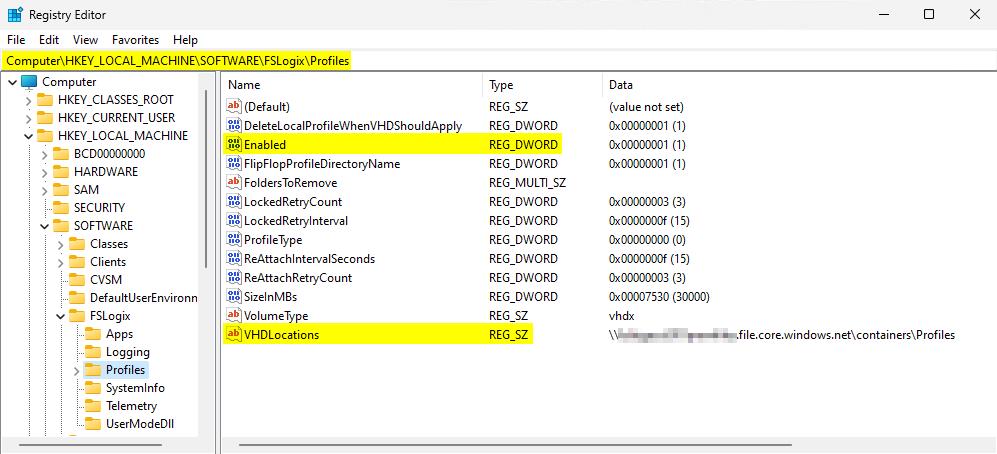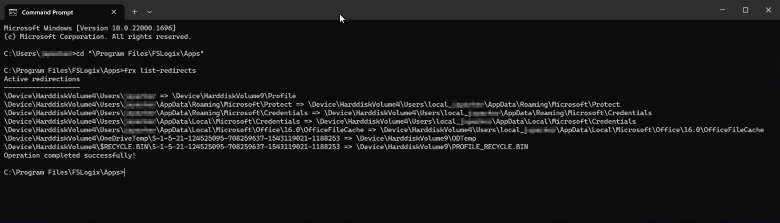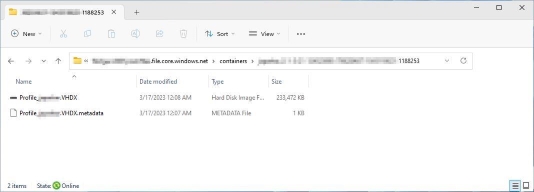자습서: 프로필 컨테이너 구성
팁
단일 컨테이너 구성에서 프로필 컨테이너를 사용하는 것이 좋습니다.
FSLogix 프로필 컨테이너는 가상 환경에 대한 완전한 로밍 프로필 솔루션입니다. 프로필 컨테이너(단일 컨테이너)는 전체 Windows 사용자 프로필을 스토리지 공급자에 저장된 VHD로 리디렉션합니다. 가장 일반적인 스토리지 공급자는 SMB 파일 공유입니다.
프로필 컨테이너는 ODFC 컨테이너에 있는 모든 이점과 용도를 포함합니다.
학습할 방법
- 프로필에 제품 사용
- 컨테이너의 위치 지정
- 컨테이너가 연결되고 작동하는지 확인합니다.
필수 조건
- 가상 데스크톱 또는 Azure Virtual Desktop 환경을 성공적으로 배포했습니다.
- NTFS 및 공유 수준 권한이 올바르게 구성된 SMB 파일 공유입니다.
- 최신 버전의 FSLogix를 다운로드 하여 설치 합니다.
- 구성 옵션을 검토 합니다.
참고 항목
이 자습서에서는 단일 또는 이중 컨테이너로/에서 변환하는 방법을 다루지 않습니다.
프로필 컨테이너 구성
참고 항목
모든 Microsoft 365 애플리케이션 데이터를 포함합니다. ODFC 컨테이너가 필요하지 않습니다.
- 구성 예제:표준
FSLogix 설치 및 버전을 확인합니다.
가상 머신에 로컬 관리주체 또는 관리자 권한이 있는 계정으로 로그인합니다.
시작을 선택하고 시작 메뉴에 직접 입력
Registry Editor합니다.시작 메뉴에서 레지스트리 편집기를 선택합니다 .
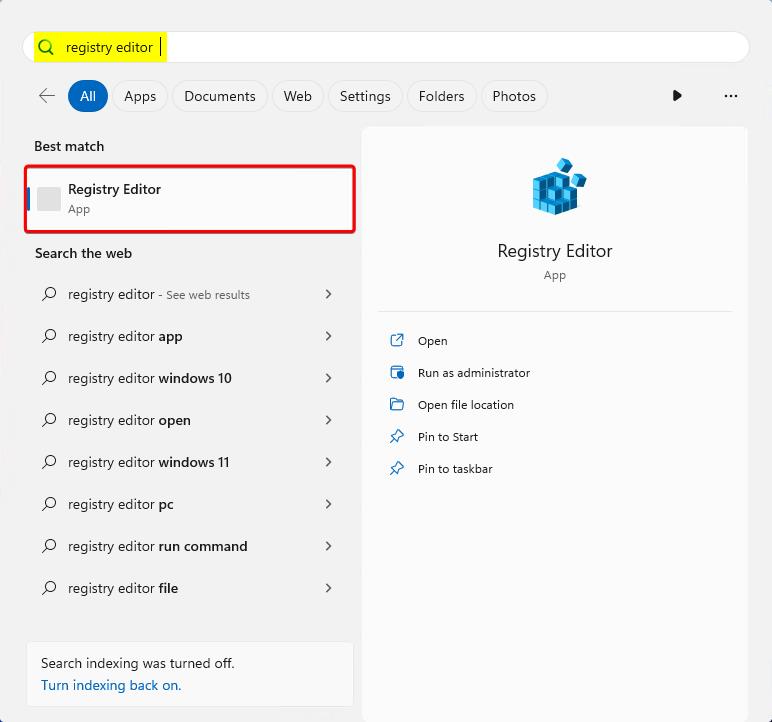
그림 1: 시작 메뉴의 레지스트리 편집기
HKEY_LOCAL_MACHINE\SOFTWARE\FSLogix\Profiles로 이동합니다.다음 설정을 추가합니다 .
키 이름 데이터 형식 값 설명 Enabled DWORD 1 필수 DeleteLocalProfileWhenVHDShouldApply1 DWORD 1 권장 FlipFlopProfileDirectoryName2 DWORD 1 권장 LockedRetryCount3 DWORD 3 권장 LockedRetryInterval3 DWORD 15 권장 ProfileType4 DWORD 0 기본값 ReAttachIntervalSeconds3 DWORD 15 권장 ReAttachRetryCount3 DWORD 3 권장 SizeInMBs DWORD 30000 기본값 VHDLocations MULTI_SZ 또는 REG_SZ \\<storage-account-name>.file.core.windows.net\<share-name>예제 VolumeType5 REG_SZ VHDX 권장 1 사용자가 로컬 프로필을 사용하지 않고 예기치 않게 데이터를 손실하지 않도록 하는 것이 좋습니다.2 컨테이너 디렉터리를 보다 쉽게 찾아볼 수 있는 방법을 제공합니다.3 더 빠른 실패 시나리오를 사용하도록 재시도 타이밍을 줄입니다.4 단일 연결은 복잡성을 줄이고 성능을 향상시킵니다.5개 VHDX는 지원되는 크기 및 감소된 손상 시나리오로 인해 VHD보다 선호됩니다.
그림 2: 프로필 구성에 대한 레지스트리
프로필 컨테이너 구성 확인
표준 사용자로 로그인합니다.
시작을 선택하고 시작 메뉴에 직접 입력
command prompt합니다.시작 메뉴에서 명령 프롬프트를 선택합니다 .
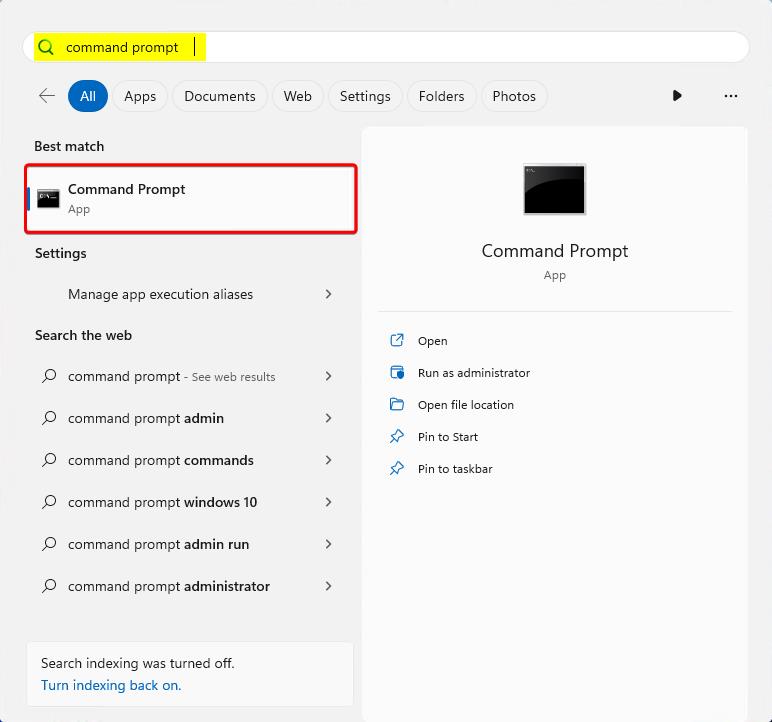
그림 3: 명령 프롬프트
디렉터리를 .로
C:\Program Files\FSLogix\Apps변경합니다.유형
frx list-redirects.그림 4: frx list-redirects 출력
[시작]을 선택합니다.
파일 탐색기 선택합니다.
이전 섹션의 전체 경로를
VHDLocations입력합니다.표준 사용자의 폴더를 두 번 클릭합니다 .
%username%-%sid%
새로 만든 VHDX 컨테이너를 찾 습니다.
그림 5: 구성된 VHDLocations의 프로필 컨테이너